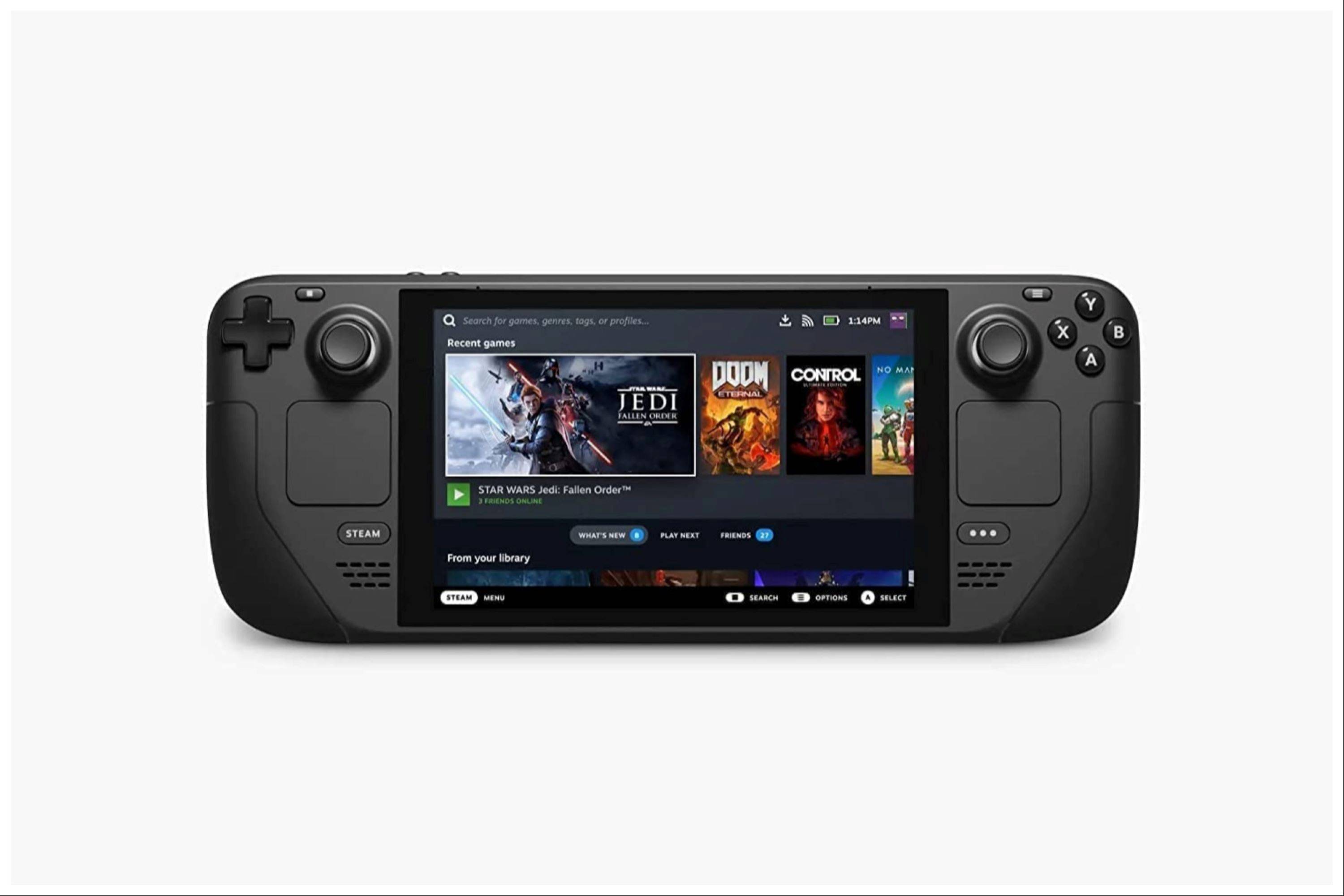あなたのスチームデッキでレトロゲームを解き放つ:エムデックとゲームボーイのエミュレーションへの包括的なガイド
Steam Deckの汎用性は、現代のタイトルを超えています。そのPCのようなアーキテクチャは、強力なレトロなゲームマシンになります。このガイドでは、スチームデッキでemudeckをインストールしてゲームボーイゲームをプレイする方法を詳しく説明し、優れたエクスペリエンスのパフォーマンスを最適化します。
始める前に:
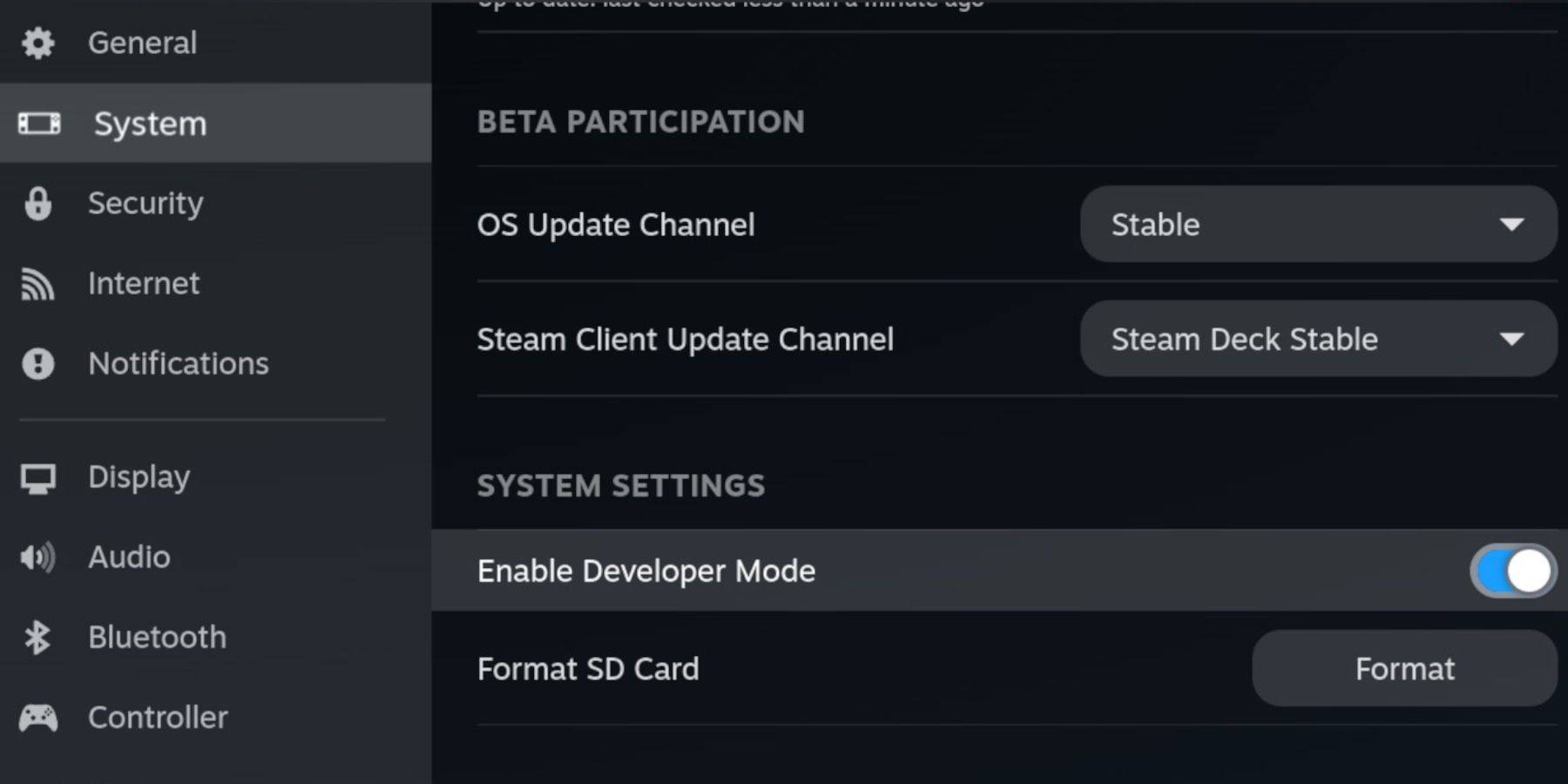 あなたが持っていることを確認してください:
あなたが持っていることを確認してください:
- 完全に充電された蒸気デッキ。
- ゲームおよびエミュレータストレージ用のA2 microSDカード。
- 合法的に入手したゲームボーイROM。 -Bluetoothまたは有線キーボードとマウス(ナビゲーションを容易にするために推奨)。
開発者モードの有効化:
1。スチームボタンを押します。 2.システム>開発者モードに移動し、有効にします。 3.開発者メニュー内でCEFデバッグを有効にします。 4。電源>デスクトップモードに切り替えます。
emudeckのインストール:
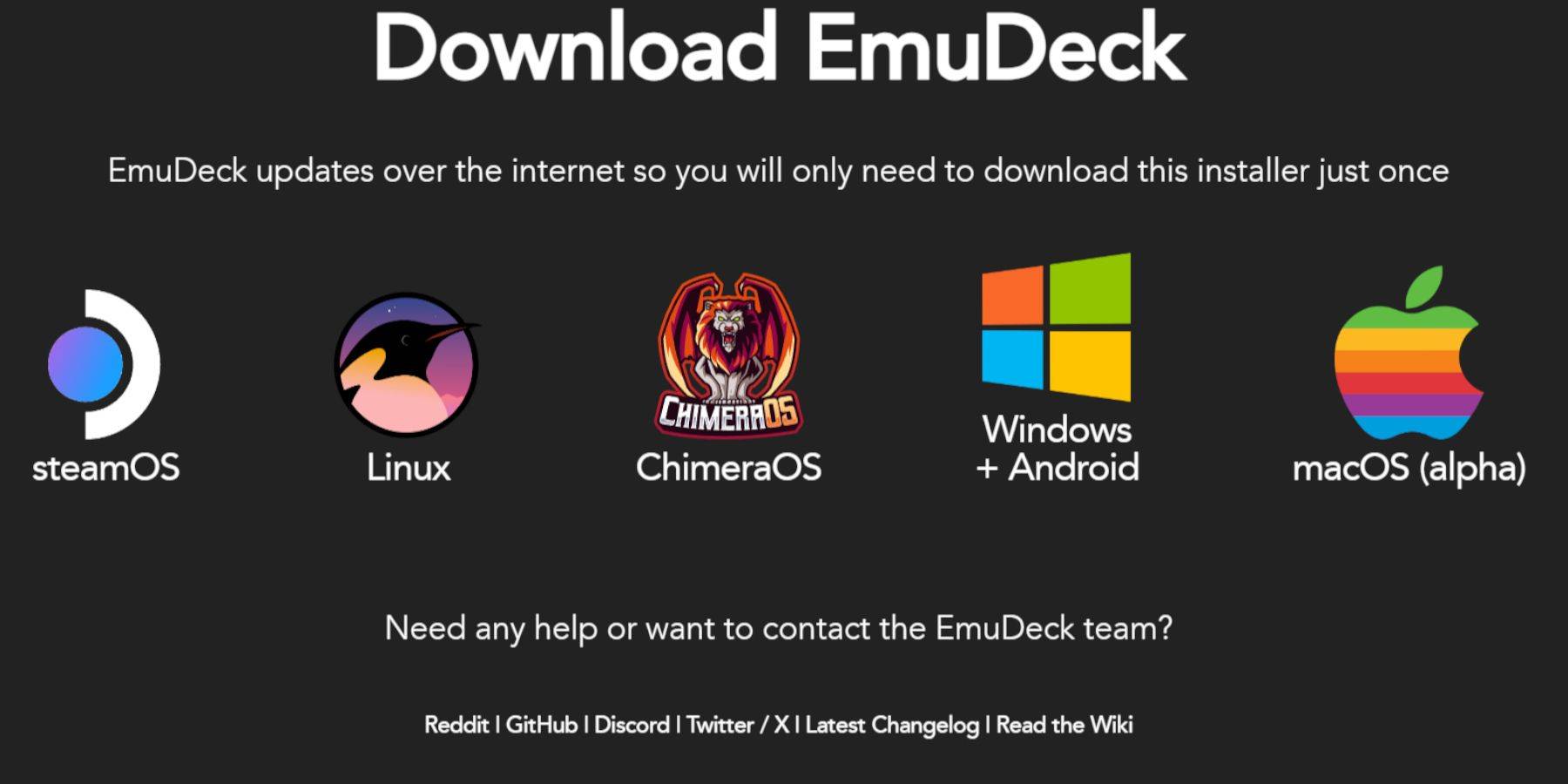
1.キーボードとマウスを接続します。 2. Webブラウザー(DuckDuckgoまたはFirefoxの推奨)を開き、emudeckをダウンロードします。 3. Steamosを選択して無料でダウンロードします。 4. [推奨される設定]を選択してから、カスタムインストールを選択します。 5.主要なインストール場所としてSDカードを選択します。 6.希望のエミュレータを選択します(レトロアーチ、エミュレーションステーション、スチームROMマネージャーを推奨)。 7.自動保存を有効にします。 8。インストールを完了します。
クイック設定最適化:
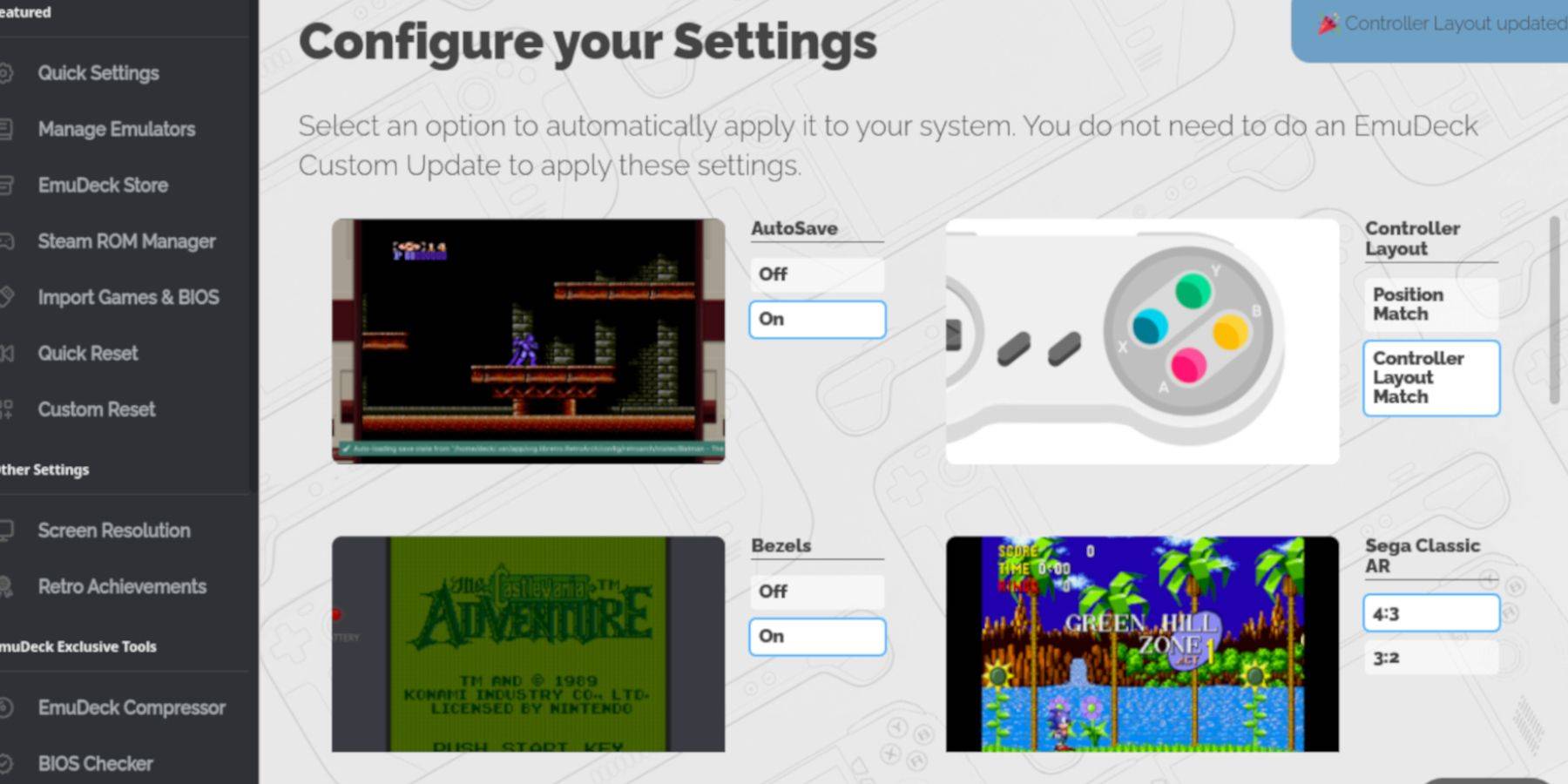
emudeck内で、クイック設定にアクセスして有効になります。
-AutoSave
- コントローラーレイアウトマッチ
- ベゼル -Nintendo Classic AR -LCDハンドヘルド
ゲームボーイゲームの追加:
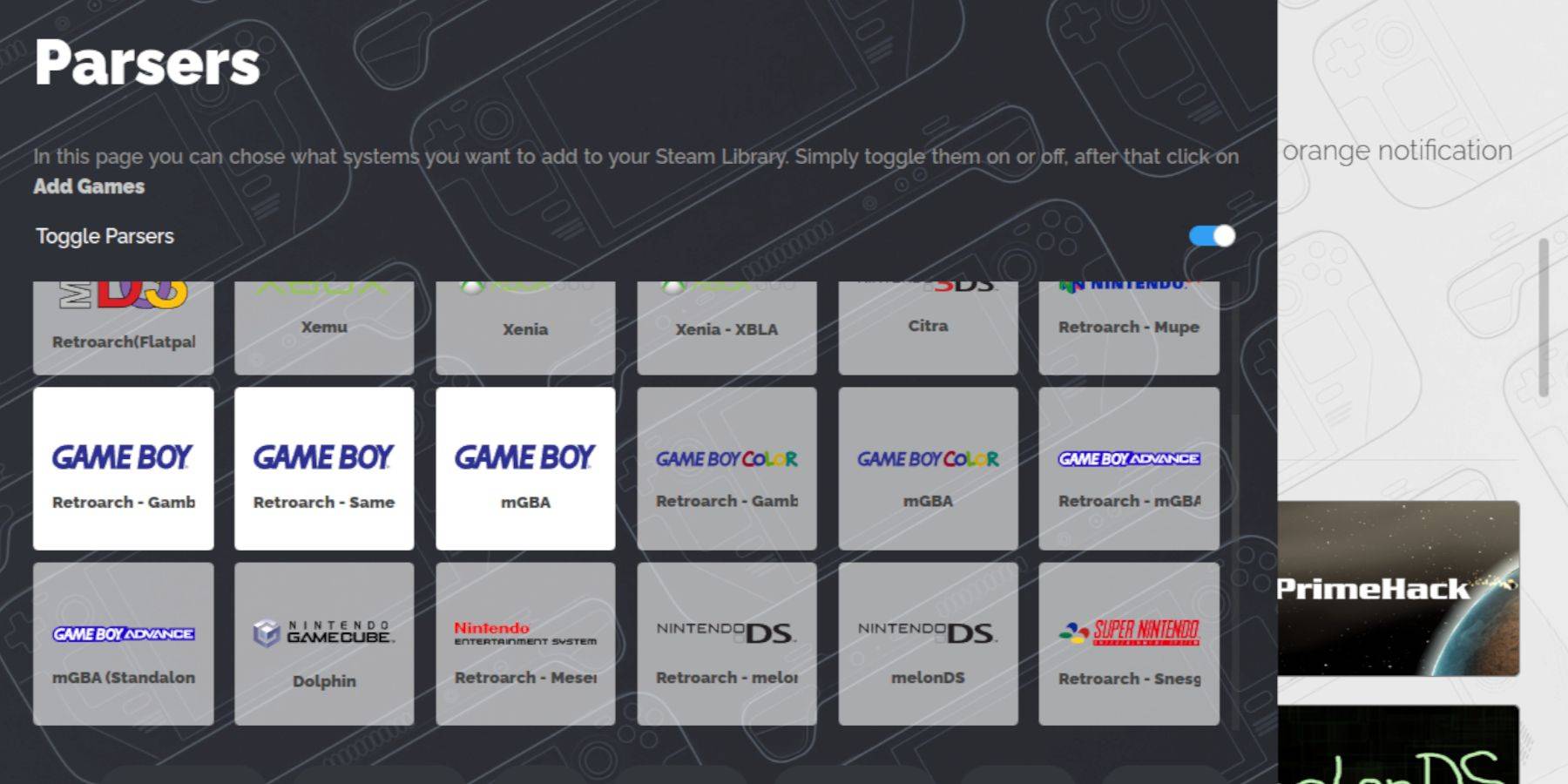
1。Dolphinファイルマネージャーを使用して、SDカード(プライマリ>エミュレーション> ROM> GB)にアクセスします。 2。正しく名前が付けられたGame Boy ROM(.GB拡張子)を「GB」フォルダーに転送します。
Steam ROMマネージャーとの統合:
- emudeckを開き、Steam ROMマネージャーを選択します。 2。プロンプトがある場合は、スチームクライアントを閉じます。 3.トグルパーサーを無効にします。 4.ゲームボーイゲームを追加します。 5。蒸気に保存します。
ゲームをプレイする:
1。スチームボタンを押します。 2。ライブラリを開き>コレクション。 3.ゲームボーイコレクションを選択し、ゲームを開始します。
ゲームカラーのカスタマイズ(Retroarch):
すべてのゲームがそれをサポートしているわけではありませんが、多くはレトロアーチ内で色付けオプションを提供しています。
1.ゲームを起動します。 2。レトロアーチメニューを開きます(選択 + Yボタンを選択)。 3.コアオプション> GB Colorizationに移動します。 4.カラーコントロールのために自動またはオフを有効にします。
エミュレーションステーションの使用:
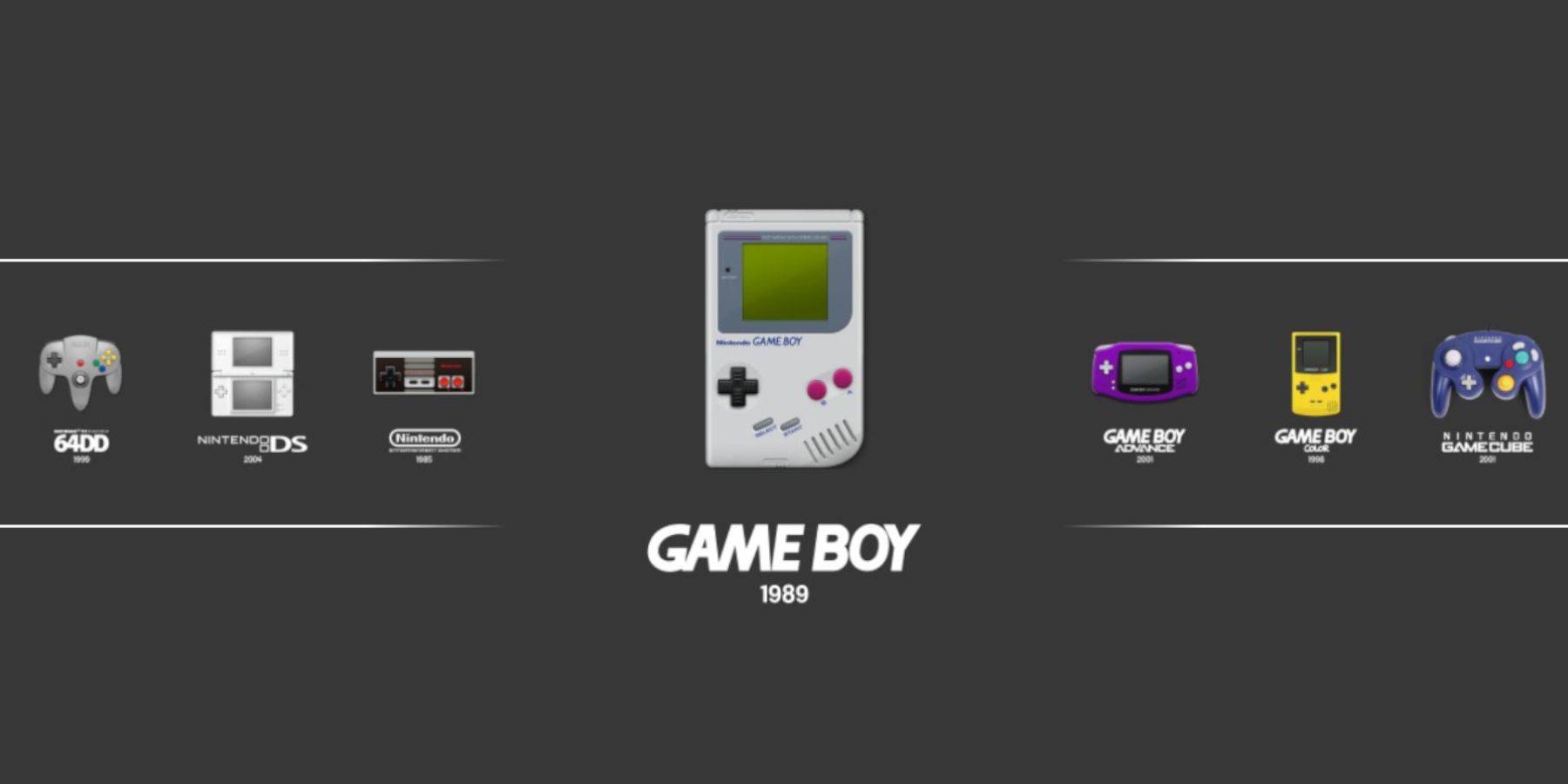
または、エミュレーションステーションを介してゲームを起動します。
1。ライブラリ>コレクション>エミュレータ>エミュレーションステーション。 2。ゲームボーイを選択して、ゲームを開始します。
Decky LoaderとPower Toolsによるパフォーマンスの最適化:
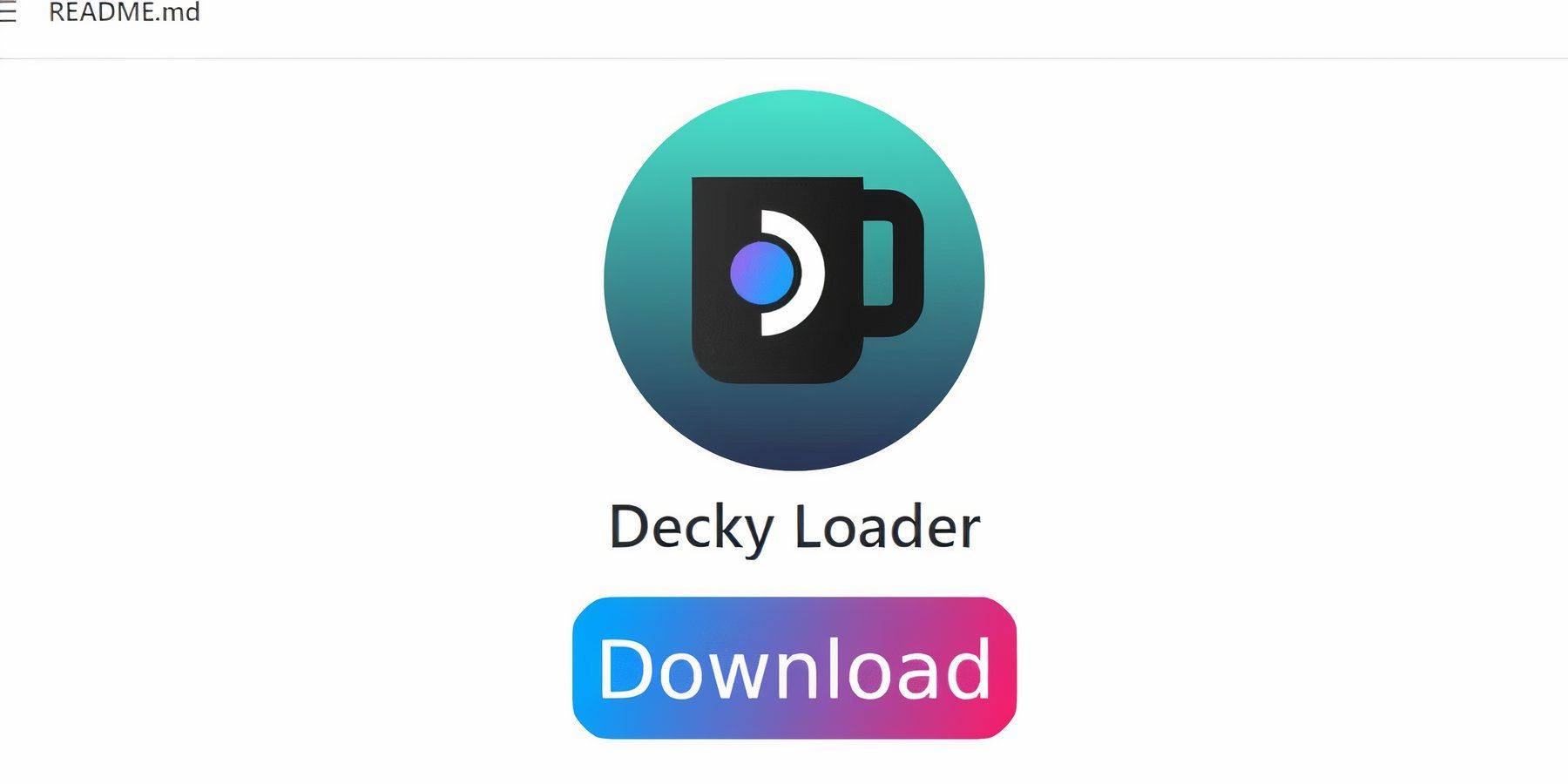 パフォーマンスのためのパフォーマンス、Decky LoaderとPower Toolsプラグインをインストールします。
パフォーマンスのためのパフォーマンス、Decky LoaderとPower Toolsプラグインをインストールします。
1.デスクトップモードに切り替えます。 2. GitHubページからDecky Loaderをダウンロードし、推奨される設定を使用してインストールします。 3.スチームデッキを再起動します。 4. Deckyストアから電動工具をインストールします。 5.電動工具では、SMTSを無効にし、スレッドを4に設定し、手動GPUクロック制御を有効にし、GPUクロック周波数を1200に増やします。ゲームプロファイルごとに使用して設定を保存します。
スチームデッキの更新後にデカキーローダーの復元:
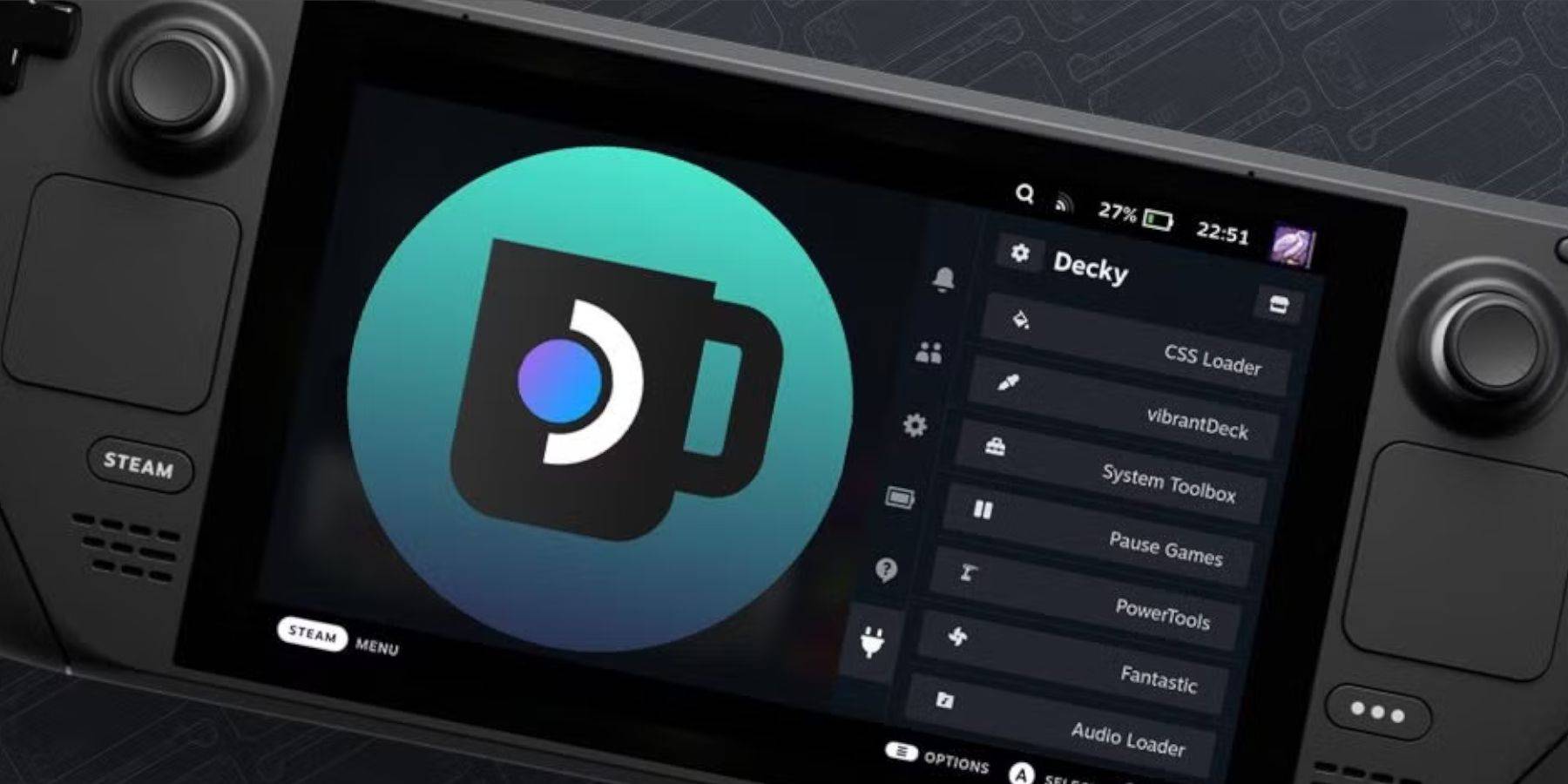 スチームデッキの更新がDecky Loaderを破った場合:
スチームデッキの更新がDecky Loaderを破った場合:
1.デスクトップモードに切り替えます。 2。GithubページからDecky Loaderを再ダウンロードして再インストールします。 3.スチームデッキを再起動します。
あなたのスチームデッキであなたの強化されたゲームボーイゲーム体験をお楽しみください!